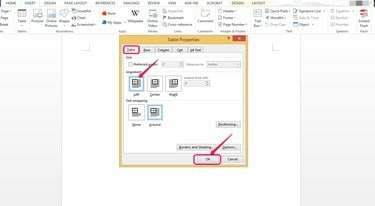
Выровняйте стол по левому краю.
Кредит изображения: Предоставлено Microsoft
Таблицы можно выравнивать по левому краю, центру и правому краю страниц в Microsoft Word так же, как вы выравниваете текст. Текст может обтекать ваш стол так же, как обтекает изображение. Кроме того, вы можете выравнивать текст в ячейках таблицы. Вы можете использовать параметры свойств таблицы и вкладку МАКЕТ в Word для выравнивания таблиц и текста в них.
Шаг 1
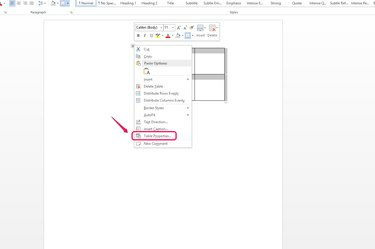
Выберите «Свойства таблицы ...»
Кредит изображения: Предоставлено Microsoft
Щелкните правой кнопкой мыши маркер перемещения таблицы, который похож на две перекрещенные двусторонние стрелки, в верхнем левом углу таблицы и выберите «Свойства таблицы ...» из раскрывающегося списка.
Видео дня
Шаг 2
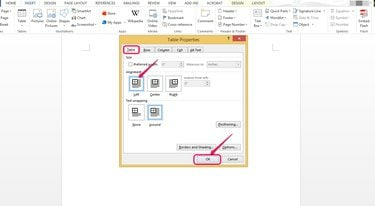
Выровняйте стол по левому краю.
Кредит изображения: Предоставлено Microsoft
Выберите нужный вариант в разделе «Выравнивание» на вкладке «Таблица». Например, выберите «Влево», чтобы выровнять таблицу по левому краю. Вы также можете выровнять таблицы по центру или правому краю.
Шаг 3
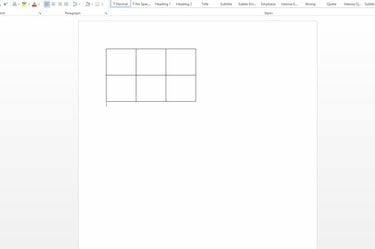
Проверить центровку.
Кредит изображения: Предоставлено Microsoft
Убедитесь, что таблица выровнена по левому краю. Отрегулируйте ширину поля, если хотите, чтобы таблица располагалась ближе к краю страницы.
Шаг 4
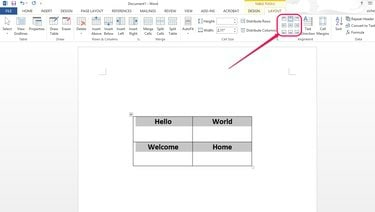
Выберите вариант выравнивания.
Кредит изображения: Предоставлено Microsoft
Выберите свою таблицу и найдите параметры выравнивания текста в разделе «Выравнивание» на вкладке «МАКЕТ», чтобы выровнять текст внутри ячеек таблицы. Если вы не видите эти варианты, возможно, вам нужно развернуть экран до максимума. Если вы по-прежнему не видите их на ленте, откройте их, щелкнув стрелку вниз под словом «Выравнивание» на вкладке МАКЕТ.
Шаг 5
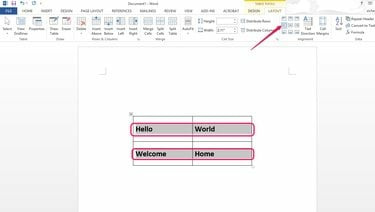
Выровняйте текст по левому краю.
Кредит изображения: Предоставлено Microsoft
Выберите «Выровнять по центру по левому краю», например, чтобы выровнять текст по левой стороне каждой ячейки и центрировать его по вертикали. Если вы не видите разницы по вертикали при выборе других вариантов выравнивания по вертикали, убедитесь, что высота ваших ячеек достаточно велика, чтобы текст мог перемещаться вверх и вниз, или выберите меньший шрифт размер.
Подсказка
Чтобы вручную переместить стол в точное положение, которое не полностью выровнено по левому или правому краю или по центру, нажмите и удерживайте маркер перемещения стола, а затем перетащите стол в то место, где вы хотите, чтобы он документ. Отпустите кнопку мыши, чтобы поставить стол на место.


